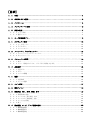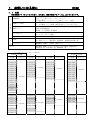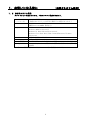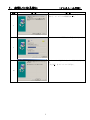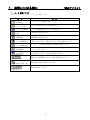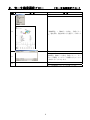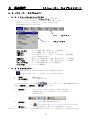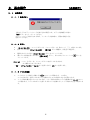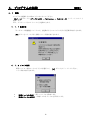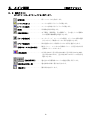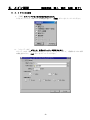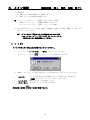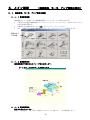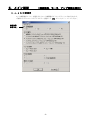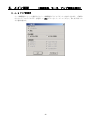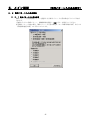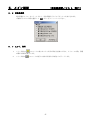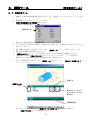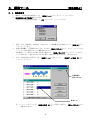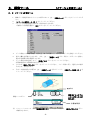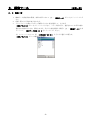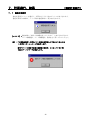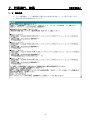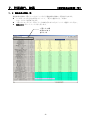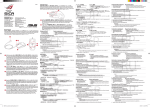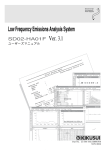Download 取扱説明書
Transcript
M0008259 TYPE S モータ容量選定ソフトウエア ロータリーモータ用 取扱説明書 まえがき この取扱説明書は、ACサーボシステム「Q」「R」シリーズタイプS用サーボモータ容量選定ソフト ウェアの操作手順・方法等について説明しています。 ACサーボシステム「Q」「R」シリーズタイプSは、小容量から、中容量まで多機能、高性能、ダウ ンサイジング、ハイコストパフォーマンスにより、さまざまなアプリケーションに対応できるシステム です。 サーボモータ容量選定ソフトウェアは,ご用意した機械モデルに機械データ・動作パターン等を設定い ただくことにより,より最適かつ適切なモータを選定するソフトウェアです。 ★取扱説明書に関する注意事項 ・ 「Q」「R」用サーボモータ容量選定ソフトウェアの機能を十分に発揮させるため、ご使用の前にこの 取扱説明書を最後までお読みのうえ、正しくお使いくださいますようお願いいたします ・ お読みになった取扱説明書は、必要なときに取り出せるようなところに保管してください。 ・ 本書に乱丁、落丁などの不備、または 紛失、汚損がありましたら、裏表紙に記載した最寄りの営業所 または本社まで ご連絡をお願いいたします。 ・ 本書の安全に関する指示事項には必ず従ってください。製品本来の使用方法、取扱説明書に規定した以 外での使用方法については、安全性を保証しかねますので、ご了承ください。 ・ 本書の内容は、製品のバージョンアップや使用方法の追記などによって、将来予告なしに変更される場 合があります。変更については、本書の改版によって行います。 ・ 図は、一部省略したり、抽象化して使用している場合があります。 ・ 本書の内容に関しては、万全を期していますが、万一不審な点や誤り、記載漏れなどにお気づきのとき は、裏表紙に記載した最寄りの営業所または本社まで ご連絡をお願いいたします。 ★免責事項 ・ 本ソフトウェアをご利用することによって生じるいかなる損害も当社は補償しません。 ★ご注意事項 ・ 本ソフトウェアは,予告なしに変更することがあります。 [目次] 1.1 仕様 ・・・・・・・・・・・・・・・・・・・・・・・・・・・・・・・・・・・・・・・・・・・・・・・・・・・・・・・・・・・・・・・・・・・・・・・・・・・・・・・・・・ 1 1.2 必要なシステム構成 ・・・・・・・・・・・・・・・・・・・・・・・・・・・・・・・・・・・・・・・・・・・・・・・・・・・・・・・・・・・・・・・・・・・・ 2 1.3 インストール ・・・・・・・・・・・・・・・・・・・・・・・・・・・・・・・・・・・・・・・・・・・・・・・・・・・・・・・・・・・・・・・・・・・・・・・・・・ 3 1.4 アンインストール方法 ・・・・・・・・・・・・・・・・・・・・・・・・・・・・・・・・・・・・・・・・・・・・・・・・・・・・・・・・・・・・・・・・・・ 6 1.5 画面の説明 ・・・・・・・・・・・・・・・・・・・・・・・・・・・・・・・・・・・・・・・・・・・・・・・・・・・・・・・・・・・・・・・・・・・・・・・・・・・・ 7 1.5.1 メイン画面 ・・・・・・・・・・・・・・・・・・・・・・・・・・・・・・・・・・・・・・・・・・・・・・・・・・・・・・・・・・・・・・・・・・・・・・・・ 7 1.5.2 選択アイコン ・・・・・・・・・・・・・・・・・・・・・・・・・・・・・・・・・・・・・・・・・・・・・・・・・・・・・・・・・・・・・・・・・・・・・・ 8 2.1 モータ容量選定フロー ・・・・・・・・・・・・・・・・・・・・・・・・・・・・・・・・・・・・・・・・・・・・・・・・・・・・・・・・・・・・・・・・・・ 9 3.1 オブジェクト説明 ・・・・・・・・・・・・・・・・・・・・・・・・・・・・・・・・・・・・・・・・・・・・・・・・・・・・・・・・・・・・・・・・・・・・・ 12 3.1.1 コンボボックス ・・・・・・・・・・・・・・・・・・・・・・・・・・・・・・・・・・・・・・・・・・・・・・・・・・・・・・・・・・・・・・・・・・・ 12 3.1.2 ラジオボタン ・・・・・・・・・・・・・・・・・・・・・・・・・・・・・・・・・・・・・・・・・・・・・・・・・・・・・・・・・・・・・・・・・・・・・ 12 3.1.3 スクロールバー ・・・・・・・・・・・・・・・・・・・・・・・・・・・・・・・・・・・・・・・・・・・・・・・・・・・・・・・・・・・・・・・・・・・ 12 3.2 メニューバー,キャプションバー・・・・・・・・・・・・・・・・・・・・・・・・・・・・・・・・・・・・・・・・・・・・・・・・・・・・・・・・ 13 3.2.1 メニューバーとメニューファイル・・・・・・・・・・・・・・・・・・・・・・・・・・・・・・・・・・・・・・・・・・・・・・・・・・・・ 13 3.2.2 キャプションバー ・・・・・・・・・・・・・・・・・・・・・・・・・・・・・・・・・・・・・・・・・・・・・・・・・・・・・・・・・・・・・・・・・ 13 3.3 メニューバーの説明 ・・・・・・・・・・・・・・・・・・・・・・・・・・・・・・・・・・・・・・・・・・・・・・・・・・・・・・・・・・・・・・・・・・・ 14 3.3.1 表示 ・・・・・・・・・・・・・・・・・・・・・・・・・・・・・・・・・・・・・・・・・・・・・・・・・・・・・・・・・・・・・・・・・・・・・・・・・・・・・ 14 3.3.2 フォント設定はスタイル,サイズなどが設定できます。 ・・・・・・・・・・・・・・・・・・・・・・・・・・・・・・・・ 14 3.4 共通操作 ・・・・・・・・・・・・・・・・・・・・・・・・・・・・・・・・・・・・・・・・・・・・・・・・・・・・・・・・・・・・・・・・・・・・・・・・・・・・・ 15 3.4.1 注意ボタン ・・・・・・・・・・・・・・・・・・・・・・・・・・・・・・・・・・・・・・・・・・・・・・・・・・・・・・・・・・・・・・・・・・・・・・・ 15 3.4.2 ボタン ・・・・・・・・・・・・・・・・・・・・・・・・・・・・・・・・・・・・・・・・・・・・・・・・・・・・・・・・・・・・・・・・・・・・・・・・・・・ 15 3.4.3 マウスの機能 ・・・・・・・・・・・・・・・・・・・・・・・・・・・・・・・・・・・・・・・・・・・・・・・・・・・・・・・・・・・・・・・・・・・・・ 15 4.1 起動 ・・・・・・・・・・・・・・・・・・・・・・・・・・・・・・・・・・・・・・・・・・・・・・・・・・・・・・・・・・・・・・・・・・・・・・・・・・・・・・・・・ 16 4.1.1 注意事項 ・・・・・・・・・・・・・・・・・・・・・・・・・・・・・・・・・・・・・・・・・・・・・・・・・・・・・・・・・・・・・・・・・・・・・・・・・ 16 4.1.2 ファイル選択 ・・・・・・・・・・・・・・・・・・・・・・・・・・・・・・・・・・・・・・・・・・・・・・・・・・・・・・・・・・・・・・・・・・・・・ 16 5.1 メイン画面 ・・・・・・・・・・・・・・・・・・・・・・・・・・・・・・・・・・・・・・・・・・・・・・・・・・・・・・・・・・・・・・・・・・・・・・・・・・・ 17 5.2 選択アイコン ・・・・・・・・・・・・・・・・・・・・・・・・・・・・・・・・・・・・・・・・・・・・・・・・・・・・・・・・・・・・・・・・・・・・・・・・・ 18 5.3 新規作成,開く,保存,印刷,終了・・・・・・・・・・・・・・・・・・・・・・・・・・・・・・・・・・・・・・・・・・・・・・・・・・・・・・ 19 5.3.1 5.3.2 5.3.3 5.3.4 5.3.5 5.4 新規作成の方法 ・・・・・・・・・・・・・・・・・・・・・・・・・・・・・・・・・・・・・・・・・・・・・・・・・・・・・・・・・・・・・・・・・・・ 19 ファイルを[開く(O)]方法・・・・・・・・・・・・・・・・・・・・・・・・・・・・・・・・・・・・・・・・・・・・・・・・・・・・・・・・・ 19 ファイルの[保存(S)]方法 ・・・・・・・・・・・・・・・・・・・・・・・・・・・・・・・・・・・・・・・・・・・・・・・・・・・・・・・・・ 19 ファイルの印刷 ・・・・・・・・・・・・・・・・・・・・・・・・・・・・・・・・・・・・・・・・・・・・・・・・・・・・・・・・・・・・・・・・・・・ 20 終了 ・・・・・・・・・・・・・・・・・・・・・・・・・・・・・・・・・・・・・・・・・・・・・・・・・・・・・・・・・・・・・・・・・・・・・・・・・・・・・ 21 機械構造,モータ,アンプ機種の選択・・・・・・・・・・・・・・・・・・・・・・・・・・・・・・・・・・・・・・・・・・・・・・・・・・・・ 22 5.4.1 機械構造選択 ・・・・・・・・・・・・・・・・・・・・・・・・・・・・・・・・・・・・・・・・・・・・・・・・・・・・・・・・・・・・・・・・・・・・・ 22 5.4.2 機械構造表示 ・・・・・・・・・・・・・・・・・・・・・・・・・・・・・・・・・・・・・・・・・・・・・・・・・・・・・・・・・・・・・・・・・・・・・ 22 5.4.3 機械構造設定 ・・・・・・・・・・・・・・・・・・・・・・・・・・・・・・・・・・・・・・・・・・・・・・・・・・・・・・・・・・・・・・・・・・・・・ 22 5.4.4 モータ機種選択 ・・・・・・・・・・・・・・・・・・・・・・・・・・・・・・・・・・・・・・・・・・・・・・・・・・・・・・・・・・・・・・・・・・・ 23 5.4.5 アンプ機種選択 ・・・・・・・・・・・・・・・・・・・・・・・・・・・・・・・・・・・・・・・・・・・・・・・・・・・・・・・・・・・・・・・・・・・ 24 5.5 動作パターン入力基本設定 ・・・・・・・・・・・・・・・・・・・・・・・・・・・・・・・・・・・・・・・・・・・・・・・・・・・・・・・・・・・・・ 25 5.5.1 動作パターン入力基本設定 ・・・・・・・・・・・・・・・・・・・・・・・・・・・・・・・・・・・・・・・・・・・・・・・・・・・・・・・・・ 25 5.5.2 動作パターン表示 ・・・・・・・・・・・・・・・・・・・・・・・・・・・・・・・・・・・・・・・・・・・・・・・・・・・・・・・・・・・・・・・・・ 26 5.6 単位系選択 ・・・・・・・・・・・・・・・・・・・・・・・・・・・・・・・・・・・・・・・・・・・・・・・・・・・・・・・・・・・・・・・・・・・・・・・・・・・ 27 5.7 ヒント,NAVI ・・・・・・・・・・・・・・・・・・・・・・・・・・・・・・・・・・・・・・・・・・・・・・・・・・・・・・・・・・・・・・・・・・・・・・・・ 27 6.1 機能ツール ・・・・・・・・・・・・・・・・・・・・・・・・・・・・・・・・・・・・・・・・・・・・・・・・・・・・・・・・・・・・・・・・・・・・・・・・・・・ 28 6.2 質量計算ツール ・・・・・・・・・・・・・・・・・・・・・・・・・・・・・・・・・・・・・・・・・・・・・・・・・・・・・・・・・・・・・・・・・・・・・・・ 29 6.3 単位変換ツール ・・・・・・・・・・・・・・・・・・・・・・・・・・・・・・・・・・・・・・・・・・・・・・・・・・・・・・・・・・・・・・・・・・・・・・・ 30 6.4 減速機形式 ・・・・・・・・・・・・・・・・・・・・・・・・・・・・・・・・・・・・・・・・・・・・・・・・・・・・・・・・・・・・・・・・・・・・・・・・・・・ 31 6.5 イナーシャ計算ツール ・・・・・・・・・・・・・・・・・・・・・・・・・・・・・・・・・・・・・・・・・・・・・・・・・・・・・・・・・・・・・・・・・ 32 6.6 定数一覧 ・・・・・・・・・・・・・・・・・・・・・・・・・・・・・・・・・・・・・・・・・・・・・・・・・・・・・・・・・・・・・・・・・・・・・・・・・・・・・ 33 7.1 選定計算実行 ・・・・・・・・・・・・・・・・・・・・・・・・・・・・・・・・・・・・・・・・・・・・・・・・・・・・・・・・・・・・・・・・・・・・・・・・・ 34 7.2 選定結果 ・・・・・・・・・・・・・・・・・・・・・・・・・・・・・・・・・・・・・・・・・・・・・・・・・・・・・・・・・・・・・・・・・・・・・・・・・・・・・ 35 7.3 選定結果の詳細一覧 ・・・・・・・・・・・・・・・・・・・・・・・・・・・・・・・・・・・・・・・・・・・・・・・・・・・・・・・・・・・・・・・・・・・ 36 8.1 使用上の注意事項 ・・・・・・・・・・・・・・・・・・・・・・・・・・・・・・・・・・・・・・・・・・・・・・・・・・・・・・・・・・・・・・・・・・・・・ 37 8.1.1回転方向の扱いについて ・・・・・・・・・・・・・・・・・・・・・・・・・・・・・・・・・・・・・・・・・・・・・・・・・・・・・・・・・・・・ 37 8.1.2トルクの基本概念 ・・・・・・・・・・・・・・・・・・・・・・・・・・・・・・・・・・・・・・・・・・・・・・・・・・・・・・・・・・・・・・・・・・ 37 8.1.3トルクの扱いについて ・・・・・・・・・・・・・・・・・・・・・・・・・・・・・・・・・・・・・・・・・・・・・・・・・・・・・・・・・・・・・・ 37 8.1.4モータ軸換算摩擦トルクについて ・・・・・・・・・・・・・・・・・・・・・・・・・・・・・・・・・・・・・・・・・・・・・・・・・・・・ 38 8.1.5モータ軸換算アンバランストルクについて ・・・・・・・・・・・・・・・・・・・・・・・・・・・・・・・・・・・・・・・・・・・・ 38 8.1.6モータ軸換算負荷トルクについて ・・・・・・・・・・・・・・・・・・・・・・・・・・・・・・・・・・・・・・・・・・・・・・・・・・・・ 39 1.お使いになる前に [仕様] 1.1 仕様 入力項目 本容量選定ソフトウェアの入力項目,出力項目,選定を補助するツールは,以下のとおりです。 水平・垂直構造:ボールネジ・ネジ回転型,ボールネジ・ネジナッ ト型,ラック&ピニオン,ベルト/チェーン 機械構造 その他の構造:ロールフィード,回転テーブル,不定形 水平構造:ボールネジ・ネジ回転型の場合 機械データ設定 テーブル質量,ワーク質量,動作方向外力,ボールネジ予圧, 設定:モータ軸回転数+時間,負荷移動速度+時間,負荷移動量+ 動作パターン 時間+負荷移動速度 動作数:1~5動作,任意動作 シリーズ:「Q」,「R」 *下記参照ください。 サーボモータ エンコーダ,ブレーキ選択 サーボアンプ シリーズ:「R」 200V,100V 出 お客様データ,「機械構造」+「機械データ設定」,添付ツール画 印刷 力 面,動作パターン,選定条件,選定結果,選定結果の詳細一覧 項 ファイル 機械構造,機械データ設定,動作パターン 目 単位換算,質量/イナーシャ計算,トルク計算,減速比計算, ツール 材料比重一覧,伝導効率一覧,摩擦係数一覧 サーボモータ,サーボアンプ組合せ AC200V入力仕様 サーボモー 組合せサー サーボモー 組合せサー タ型番 ボアンプ タ型番 ボアンプ Q1AA04003D Q1AA10100D Q1AA04005D Q1AA10150D Q1AA04010D Q1AA12100D Q1AA06020D Q2AA08075D RS1A05A Q2AA04006D Q2AA08100D Q2AA04010D Q2AA10100H Q2AA05005D Q2AA10150H Q2AA05010D Q2AA13100H Q2AA05020D Q2AA13150H RS1L01A Q2AA07020D Q2AA07030D R2AA04003F R2AA04005F R2AA04010F R2AA06010F R2AA06020F R2AA08020F Q1AA06040D Q1AA10200D Q1AA07075D Q1AA10250D Q2AA07040D Q1AA12200D Q2AA07050D Q1AA12300D RS1A10A RS1L03A Q2AA08050D Q1AA13300D Q2AA13050H Q2AA13200H R2AA06040F Q2AA18200H R2AA08040F Q2AA22250H R2AA08075F サーボモー 組合せサー タ型番 ボアンプ Q1AA13400D Q1AA13500D Q1AA18450M Q2AA18350H Q2AA18450H RS1A15A Q2AA18550R Q2AA22350H Q2AA22450R Q2AA22550B Q2AA22700S Q1AA18750H Q2AA18550H Q2AA18750L Q2AA2211KV Q2AA2215KV 1 RS1A30A AC100V入力仕様 サーボモー 組合せサー タ型番 ボアンプ Q1EA04003D Q1EA04005D Q1EA04010D Q2EA04006D Q2EA04010D RS1N01A Q2EA05005D Q2EA05010D R2EA04003F R2EA04005F R2EA04008F R2EA06010F Q1EA06020D Q2EA05020D Q2EA07020D R2EA06020F RS1N03A 1.お使いになる前に [必要なシステム構成] 1.2 必要なシステム構成 本ソフトウェアを使用するには,下記のシステム構成が必要です。 PC(パーソナル コンピュータ) CPU IBM PC/AT 互換機 (使用するPCによっては正常に動作しない場合があります。) Intel DX4 100MHz 相当以上 (推奨:Pentium 100MHz 相当以上) 対応OS Windows® 98,Windows® Me,Windows NT® 4.0, Windows® 2000 Professional, Windows® Xp Home Edition/Professional, Windows® Vista Home Basic/Home Premium/Business/Ultimate /Enterprise メモリ 必要メモリ容量:15MB 以上 ハードディスク 必要空き容量:5MB 以上 モニタ解像度 640×480 ピクセル, 256 色以上 (推奨:800×600, 65536 色以上) その他 Internet Explorer 4.0 以上(一部の操作方法説明ファイルを開く際 に使用) 注)各OSの動作環境については,Microsoft®社の推奨値によります。 2 1.お使いになる前に [インストール方法] 「サーボモータ容量選定ソフトウェアQ,Rシリーズ」をハードディスクにインストールする方法を 説明します。また,このプログラムを削除する場合のアンインストール方法についても説明します。 1.3 インストール 「サーボモータ容量選定ソフトウェアQ,Rシリーズ」のインストールは,下記の手順でおこないます。 1.当社ホームページより,ダウンロードするソフトウェアの使用許諾契約書を確認してください。 ソフトウェアのダウンロードの前に必ずよくお読みください。 2.当社ホームページ内サーボシステム製品よりSoftwareダウンロード「サーボモータ容量選定ソフト ウェア」の「Qseries-JPN-Setup.EXE」をダウンロードし, PCに保存してください。 ①インストーラファイルのダウンロード方法を選択する画面が表示されたら[保存]ボタンを クリックします。 ②ファイルを保存する画面が表示されたら,保存する場所を指定し[保存]ボタンをクリック します。 PCに保存した後は,以下の手順でおこないます。 手順 画 面 説 明 他の実行中のプログラムをすべて終了させます。 ソフトウェア「QSeries-JPN-Setup.EXE」をPCの Cドライブに保存しているものとします。 Windowsタスクバーのスタートメニューから 「ファイル名を指定して実行(R)…」を選択して ください。 [参照(B)…]をクリックして, 「C:\QSeries-JPN-Setup.EXE」を指定してから, [OK]をクリックしてください。 1 左の画面が表示され,インストールが開始されます。 エクスプローラを起動して, 「C:\QSeries-JPN-Setup.EXE」をダブルクリックし インストールを開始することもできます。 2 左の画面が表示されます。内容を確認してから [次へ(N) >]をクリックしてください。 3 3 1.お使いになる前に 手順 画 [インストール方法] 面 説 明 左の画面が表示されます。内容を確認してから合意 する場合のみ[合意(N) >]をクリックしてください。 4 左の画面が表示されます。内容を入力してから [次へ(N) >]をクリックしてください。 5 インストール先のフォルダを選択します。 デフォルトのインストール先を変更したい場合は, [参照(B)…]をクリックしてインストール先の フォルダを指定してください。フォルダの指定が 終わったら,[次へ(N) >]をクリックしてください。 6 モータ容量選定ソフトウェアのアイコンを作成する プログラムグループを選択します。デフォルトは 「Q, R Series」となっています。選択後, [次へ(N) >]をクリックしてください。 7 4 1.お使いになる前に 手順 画 [インストール方法] 面 説 明 左の画面が表示されます。[次へ(N) >]をクリック すると,インストールが開始されます。 8 ファイルのコピーが開始され,経過が表示されます。 9 全てのコピーが完了したら,左の画面が表示されま す。 [完了(F)]をクリックしてください。 10 5 1.お使いになる前に [アンインストール方法] 1.4 アンインストール方法 モータ容量選定ソフトウェアのアンインストールは,下記の手順でおこないます。 手順 画 面 説 明 Windowsタスクバーのスタートメニューから 「設定(S)」-「コントロール パネル(C)」を 選択します。「アプリケーションの追加と削 除」のアイコンをダブルクリックすると,左の 画面が表示されます。 1 「山洋電気(株)/サーボ選定ソフトウェアQ, Rシリーズ」を選択して「変更/削除(C)」(ま たは「追加と削除(R)…」)をクリックします。 左の画面が表示され,アンインストールが開始 されます。 左の画面が表示されます。 インストールしたファイルを全て削除する場 合は「自動アンインストール(A)」を, 削除するファイルを選択する場合は「詳細アン ストール(C)」をクリックした後,[次へ(N) >] をクリックします。 2 3 左の画面が表示されます。[アンインストー ル]をクリックすると,アンインストールを開 始します。 4 ファイルの削除を開始します。 5 6 1.お使いになる前に [画面の説明] 1.5 画面の説明 メイン画面および選択アイコンについて説明します。 1.5.1 メイン画面 モータ容量選定ソフトウェアのメイン画面を示します。 ⑦ ⑥ ① ② ③ ④ ⑤ ① 選択アイコン・・・次頁参照願います。 ② 機械構造・・・・・選択した機械構造のイラストおよび機械データ設定の記号とします。 ③ 構機データ設定・・選択した構機構造に必要なデータを設定します。 ④ 動作パターン・・・モータ軸の動作パターンを入力します。 ⑤ 選定結果・・・・・選択アイコンの選定実行後,選定結果が示されます。 ⑥ ヒント・・・・・・マウス矢印が画面上を動いたとき,アイコンの名称, 各種の簡単な説明を表示します。 ⑦ NAVI・・・・・・・NAVIマークの後ろに次に作業する内容をナビゲートします。 7 1.お使いになる前に [選択アイコン] 1.5.2 選択アイコン 以下のアイコンは,全てクリックすると実行します。 項 目 [新規作成] [ファイルを開く] 説 明 新しいファイルを作成します。 ファイルを開くダイアログが開きます。 [ファイルを保存] ファイルを保存するダイアログが開きます。 [印刷] 印刷設定画面が開きます。 [機械構造] [モータ機種選択] [アンプ機種選択] [動作数選択] [単位系選択] 水平構造,垂直構造,各4種類ずつ,その他として3種類の計11種類の 機械構造が選択できます。 モータシリーズ,エンコーダの種別,ブレーキの有無,標準ギヤの 選択,以上の中からご使用になりたい項目を選択できます。 サーボアンプの供給電源200Vまたは100Vを選択できます。 動作パターン,1~5までの各動作パターンと任意で決める任意動作 パターンがあります。 SI単位,重力単位(GD2-MKS),重力単位(慣性モーメント-MKS), 重力単位(in-lb) 4つの単位系を選択できます。 選定された各種条件でモータの選定計算を実行します。 [選定計算実行] 選定結果の詳細一覧が表示されます。 [選定結果の詳細一覧] 製品案内を表示します。 [製品案内] 8 2.モータ容量選定フロー [モータ容量選定フロー] 2.1 モータ容量選定フロー 一般的な容量選定の手順を説明します。 手順 画 面 説 明 システムの立上げ モータ容量選定ソフトウェアのアイコンをクリ ックし,モータ容量選定ソフトウェアを起動しま す。 1 初期メニュー 2 “新規ファイルを作成する”,または“既存ファ イルを開く”を選択します。 客先データ設定 3 必要に応じて入力します。 機械構造選択 4 11種類の機械構造の中から,機械を選択しま す。 サーボモータ機種選択 5 選定するサーボモータのシリーズ名,エンコー ダ,ブレーキの有無を選択します。 サーボアンプ機種選択 6 選定するサーボアンプの供給電源を選択します。 9 2.モータ容量選定フロー 手順 画 [モータ容量選定フロー] 面 説 明 動作パターン入力基本設定 7 動作パターン入力,動作数を選択します。 機械データ設定 選択された機械構造の機械データの各数値を入 力します。 機能ツールで計算し代入することもできます。 8 動作パターンの入力 9 動作パターンを入力します。 選定実行 10 “選定実行”ボタンをクリックし,容量選定を実 行します。 選定結果および選定結果の詳細一覧 11 選定結果および選定結果の詳細一覧より,結果の 確認をします。 10 2.モータ容量選定フロー 手順 画 [モータ容量選定フロー] 面 説 明 印刷 印刷例 「機械構造」+「機械データ設定」,動作パター ン,選定条件,選定結果などを選択し,印刷しま す。 12 データの保存 機械構造,機械データ設定,動作パターン,サー ボモータ機種,サーボアンプ機種などをファイル に保存することができます。 13 終了 モータ容量選定ソフトウェアを終了します。 14 11 3.基本操作 [オブジェクト説明] 3.1 オブジェクト説明 3.1.1 コンボボックス 1. 2. 選択される項目が決まっているものはリスト表示させ,リストより選択をおこなう機能です。 下向き矢印をクリックすると一覧が表示されます。マウス矢印を選択したい場所に合わせてクリッ クすると選択できます。 クリックすると一覧表示 3.1.2 ラジオボタン 1. 2. 3. あらかじめ選択される値が決まっているものを,設定する時に使われるものです。 選択された値は,黒い丸で表示されます。 マウスで設定する場合は,丸の部分にマウスカーソルを合わせてクリックします。 【AC200V(3 相)】が選択 されている状態です。 選択されてい る状態 3.1.3 スクロールバー 1. つまみ部分にマウスをあわせ、ドラックしたまま左右に移動するとウィンドウ内の表示領域が移動 し、左右の見えなかった部分が見えるようになります。 (注):スクロールバーが縦になっている時にも同じです。 12 3.基本操作 [メニューバー,キャプションバー] 3.2 メニューバー,キャプションバー 3.2.1 メニューバーとメニューファイル メイン画面の上部にある表示を「メニューバー」と呼びます。 メニューバーには,上のように7つの項目から構成されています。 項目をマウスでクリックするとメニューファイルが表示され, 各項目を選択できるようになります。 メニュー バ メニューファイ [ファイル(F)]・・・ファイル操作,開く,保存など。(5章参照) [編集(E)]・・・・・ファイル編集,コピー,貼り付けなど。 [表示(V)]・・・・・メイン画面のコメント,NAVI,ツールバー表示,非表示設定, フォント設定ができます。 [設定(S)]・・・・・各ダイアログ画面が表示,設定,変更できます。(5章参照) [ツール(T)]・・・・各ダイアログ画面が表示,設定,変更できます。(6章参照) [ウィンドウ(W)]・・メイン画面の配置変更,ファイル複数表示。 [ヘルプ(H)]・・・・バージョン情報表示。 3.2.2 キャプションバー メイン画面最上部のファイル名などが表示されている色の違う場所です。 左にあるこのボタンをクリックするとメニューが表示されます。 • • [移動]~ [サイズ変更]~ 移動できます。 サイズ変更できます。 ここからはキャプションバー右側の ボタンをクリックしても同様の機能を持ちます。 左から[最小化],[最大化],[閉じる]ボタンです。 • [最小化]~ クリックすると,画面下に次のように表示されます。 ご使用になりたいファイル名をクリックすると画面上 に表示されます。 • [最大化]~ クリックすると最大画面で表示されます。 そして ボタンに変わります。クリックすると元のサイズに戻ります。 • [閉じる]~ ファイルを閉じます。詳しくは 3-5 頁を参照してください。 キャプションバーをダブルクリックすると最大化になります。もう一度おこなうと元の画面に戻ります。 13 3.基本操作 [メニューバーの説明] 3.3 メニューバーの説明 3.3.1 表示 メイン画面の表示の設定をおこなえます。 メニューバーの[表示]メニューをクリックすると,コメント,NAVI,ツールバー表示,非表示, フォント設定の4つの項目が表示されます。 )がついたり消 コメント,NAVI,ツールバー表示をクリックすると,先頭にチェックマーク( えたりします。表示されていると選択されています。画面上を参照してください。 3.3.2 フォント設定はスタイル,サイズなどが設定できます。 よろしければ[OK]をクリックしてください。 なお,先頭に@マークが付いたフォント名は選択できません。 3.3.3 ウィンドウ 選択された条件によりメイン画面の配置が変化します。 ① ① 場所,この例では複数のファイルがあり今は【2無題2.SAP】が 開いています。 14 3.基本操作 [共通操作] 3.4 共通操作 3.4.1 注意ボタン 上記のようなエラーメッセージが表示された場合には,エラー文を確認した後に [OK]ボタンをクリックしてください。 エラーメッセージが表示される時は,メッセージ文を参考に,直前の設定などを 見直してください。 3.4.2 ボタン • • [キャンセル(C)]…コマンドボタンや,メニューボタンは,角カッコ([ ])で囲んでいます。 各ボックスにある[キャンセル(C)],[閉じる]ボタン機能は,以後全て共通です。 1. 選択を中止したい時に[キャンセル(C)]ボタンをクリックします。 2. 開いている画面を閉じたい時に[閉じる(C)]ボタン,またはキャプションバーの クリックします。 ボタンを 【ヒント】:コマンドボタンや,メニューボタンに表示してある文字は, キー操作でもおこなえます。 <例>…[ファイル(F)]は[Alt]キーを押しながら[F]キーを押します。 3.4.3 マウスの機能 1. 2. マウスをメイン画面上で動かすと このマークが現れます。この時に マウスの左ボタンを押したままマウスを動かすと4つの画面の大きさが変わります。 メイン画面が最大化になっていない時に,メイン画面の外枠にマウスを移動すると このマー クが現れます。マウスの左ボタンを押したままマウスを動かすとメイン画面の大きさが変わりま す。 15 4.プログラムの起動 [起動] 4.1 起動 プログラムを起動するには次のようにおこなってください。 [スタート]ボタンから[プログラム(P)]→「Q,R Series」→「Q,R シリーズ」とクリックしていくと 起動します。 また,デスクトップ上のアイコンからも起動できます。 4.1.1 注意事項 「サーボモータ容量選定ソフトウエア」を起動するとこのソフトに対する注意事項が表示されます。 [OK]ボタンをクリックすると初期メニュー画面が表示されます。 4.1.2 ファイル選択 新規ファイル,既存ファイルどちらかを選択して,[OK]ボタンをクリックしてください。 メイン画面が表示されます。 • • [新規ファイルを作成]~新しいファイルを作成します。 [既存のファイルを開く]~保存してあるファイルを呼び出します。 16 5.メイン画面 [メイン画面] 5.1 メイン画面 17 5.メイン画面 [選択アイコン] 5.2 選択アイコン 以下のアイコンは,全てクリックすると実行します。 [新規作成] ・・・・・・・・・・・・・・・・・・・・ 新しいファイルを作成します。 [ファイルを開く] ・・・・・・・・・・・・・・ ファイルを開くダイアログが開きます。 [ファイルを保存] ・・・・・・・・・・・・・・ ファイルを保存するダイアログが開きます。 [印刷] ・・・・・・・・・・・・・・・・・・・・・・・・ 印刷設定画面が開きます。 [機械構造選択] ・・・・・・・・・・・・・・・・ 水平構造,垂直構造,各 4 種類ずつ,その他として 3 種類の 計 11 種類の機械構造が選択できます。 [モータ機種選択] ・・・・・・・・・・・・・・ モータシリーズ,エンコーダの種別,ブレーキの有無の選択 以上の中からご使用になりたい項目を選択できます。 [アンプ機種選択] ・・・・・・・・・・・・・・ 供給電源の中からご使用になりたい項目を選択できます。 [動作パターン入力基本設定] ・・・・ 動作パターン,1~5 までの各動作パターンと任意で決める任 意動作パターンがあります。 [単位系選択]・・・・・・・・・・・・・・・・・ SI 単位(GD2/4), 重力単位(GD2-MKS), 重力単位((GD2/4g-MKS), 重力単位(GD2-im-lb),重力単位(GD2-im-lb)5 つの単位系を 選択できます。 [選定計算実行] ・・・・・・・ 選定された各種条件でモータの選定計算を実行します。 [選定結果の詳細一覧]・・・・・・・・・・ 選定結果の詳細一覧が表示されます。 [製品案内]…・・・・・・・・・・・・・・・・・・ 製品案内を表示します。 18 5.メイン画面 [新規作成,開く,保存,印刷,終了] 5.3 新規作成,開く,保存,印刷,終了 メイン画面の選択アイコンからそれぞれを選択しても,同様な作業をおこなえます。 メニューバー[ファイル(F)]から各項目を選択してください。 5.3.1 新規作成の方法 [新規作成(N)]をクリックすると自動的に新しいファイルを作成します。 5.3.2 ファイルを[開く(O)]方法 [開く(O)]をクリックすると次のようなダイアログが表示されます。 1. 開きたいファイルを選択する。 2. [開く(O)]…ファイル名を選択し,[開く(O)]ボタンをクリックします。 新規フォルダを 作成します。 1つ上のフォルダ に移動します。 5.3.3 ファイルの[保存(S)]方法 [保存(S)]をクリックすると次のようなダイアログが表示されます。 1. [保存(S)]…ファイル名の場所に任意で名前を決め,[保存(S)]ボタンをクリックします。 メニューバーには,[保存]が3種類あります。 [上書き保存]~ 現在のファイルを上書きで保存します。 [名前をつけて保存]~ 保存ダイアログが表示されて,場所,名前を決定し保存します。 [すべて保存]~ 現在開いているファイルをすべて保存します。 19 5.メイン画面 [新規作成,開く,保存,印刷,終了] 5.3.4 ファイルの印刷 1.[印刷]をクリックすると次の画面が表示されます。 タブをクリックして,印刷したい印刷範囲を選択し,[印刷]ボタンをクリックしてください。 2.[プロパティ(P)]ボタンで,各種のプロパティを設定できます。 プロパティでは,用紙,給紙などの設定ができます。タブをクリックして,ご使用になりたい項目 の設定をおこない,[OK]ボタンをクリックしてください。 20 5.メイン画面 [新規作成,開く,保存,印刷,終了] 3.給紙方法 1. 用紙サイズ:印刷の用紙サイズを選択します。 2. 給紙:プリンタの給紙方法を選択します。 <例>:カットシートガイト …用紙を一枚ずつ手差しで給紙 自動シートフィーダー …複数枚の用紙を一度にセット カットシートフィーダー …自動シートフィーダー同様 4.前の画面に戻りプリンタの状態,種類,印刷範囲,部数などを設定,確認して[OK]ボタン をクリックしてください。 (注):プリンタ名でご使用になりたい機種が見つからない時は 【マイコンピュータ】 【プリンタ】とクリックしていき, ご使用になりたい機種を選択してください。 5.3.5 終了 ファイルを閉じたい時には次の手順でおこなってください。 1. メニューバーの[ファイル(F)]~[終了] をクリックしてください。 キャプションバーの終了 2. ボタンをクリックしても同様におこないます。 確認メッセージボックスが表示されます。この時に次のボタンをクリックしてください。 [はい(Y)] ファイルに名前がなければ保存ダイアログが表示され,名前を決め, [保存]ボタンをクリックしてください。終了します。 [いいえ(N)] 保存しないで,そのまま終了します。 [キャンセル] 取り消して,メイン画面に戻ります。 画面を閉じる時に ボタンは常に利用できます。 21 5.メイン画面 [機械構造,モータ,アンプ機種の選択] 5.4 機械構造,モータ,アンプ機種の選択 5.4.1 機械構造選択 機械構造アイコンを選択すると機械構造選択ダイアログボックスが表示されます。 • ご使用になる装置の機械構造のボタンをマウスでクリックしてください。画面がくぼんだように 見えれば選択状態です。 • ご使用になる装置が決まったら[OK] ボタンをクリックしてください。 • また,ご使用になる装置の機械構造のボタンを,ダブルクリックしても選択されます。 選択されて いる状態 5.4.2 機械構造表示 機械構造選択で選択されたイメージ図を表示します。 ボールネジ・ネジ回転型 水平機構の場合 5.4.3 機械構造設定 各項目の値を入力します。 機能ツールを使用し,値,単位,定数を代入することも可能です。(6章参照願います。) 22 5.メイン画面 [機械構造,モータ,アンプ機種の選択] 5.4.4 モータ機種選択 モータ機種選択アイコンを選択するとモータ機種選択ダイアログボックスが表示されます。 ご使用になりたいモータのラジオボタンを選択して[OK]ボタンをクリックしてください。 現在選択 状態です。 23 5.メイン画面 [機械構造,モータ,アンプ機種の選択] 5.4.5 アンプ機種選択 アンプ機種選択アイコンを選択するとアンプ機種選択ダイアログボックスが表示されます。ご使用に なりたいアンプのラジオボタンを選択して[OK]ボタンをクリックしてください。黒い丸が付いてい ると選択状態です。 24 5.メイン画面 [動作パターン入力基本設定] 5.5 動作パターン入力基本設定 5.5.1 動作パターン入力基本設定 動作パターン入力基本設定アイコンを選択すると動作パターン入力基本設定ダイアログが表示 されます。 ご使用になりたい動作パターン,稼動動作数を選択し[OK]ボタンを選択してください。 任意動作パターン作成の場合,動作パターン入力基本設定は“モータ軸回転数+時間”あるいは “負荷移動速度+時間”のいずれかになります。 25 5.メイン画面 [動作パターン入力基本設定] 5.5.2 動作パターン表示 動作数選択アイコンをクリックし動作パターンを選択すると,メイン画面上に 次のような画面が表示されます。 動作数選択ダイアログで選択された動作パターンがグラフに表示され,データが入力画面に表示されま す。 入力欄の列にカーソルを合わせるとグラフのその列が赤線で表示になります。 赤線で表示 される。 例…動作数選択アイコ ンから動作パターンの 2動作を選択した場合 値の編集が できます。 動作数選択ダイアログで任意動作パターン作成を選択すると,入力待ちの状態で表示されます。 画面のパターンは次の通りです。 • 回転数~ モータ軸回転数の入力が出来ます。 • 負荷速度~ 負荷速度の入力が出来ます。 • 区間時間~ 各区間の時間入力が出来ます。 • 移動量~ 負荷移動量の入力が出来ます。 • 加圧~ 各区間の加圧入力が出来ます。(任意動作パターン作成を選択時のみ入力可能で す。) 【ヒント】 任意パターン入力時,パターンを1列削除する時は,削除させたい列にカーソルを合わ せ[Ctrl]+[Delete]キーを押してください。 26 5.メイン画面 [単位系選択/ヒント,NAVI] 5.6 単位系選択 単位系選択アイコンをクリックすると,単位系選択ダイアログボックスが表示されます。 ご使用になりたい単位を選択して[OK]ボタンをクリックしてください。 5.7 ヒント,NAVI 1. メイン画面での このマークの後にはマウス矢印が画面上を動いた時に,アイコンの名称,各種 の簡単な説明を表示します。 2. メイン画面の このマークの後ろには次に作業する内容をナビゲートします。 27 6.機能ツール [機能ツール] 6.1 機能ツール 1.機械構造選択ダイアログで選択された構造が表示されます。 2.各値には,任意の値を直接入力ができます。 • • • • • …[機能ツール]ボタン~クリックすると選択した項目によって次の画面が 表示されます。 質量計算ツール・・・ 構造,形を選択し,その質量を求める ことができます。 単位変換ツール・・・ SI 単位系,重力単位系(MKS), 重力単位系 (in-lb)のいずれかの単位を 選択できます。 減速機形式・・・ 歯数指定,直径指定,いずれかの減速機 形式を選択できます。 イナーシャ計算ツール・・・ ご使用になりたいイナーシャ構造項目を 選択できます。 定数一覧・・・ それぞれの定数が一覧で表示されます。 【コメント】:[機能ツール]ボタンをクリックして各設定をおこない,メイン画面に データが代入表示されると[機能ツール]ボタンが なり値が設定されたことを示します。 3.各値の単位は,コンボボックスにより単位変換できます。 28 の様に 6.機能ツール [質量計算ツール] 6.2 質量計算ツール 1. 2. 3. 機械データ設定画面の質量関係の項目において …[機能ツール]ボタンをクリックしてくださ い。 質量計算ツール(Z)をクリックしてください。 質量計算構造選択の以下画面が表示されます。 ご使用になる構造を選択して[OK]ボタンをクリックしてください。 選択状態です。 4. 5. 選択された質量の計算画面が表示されます。 データ設定には,選択された構造の,各種の外径,直径,長さ,材質比重などそれぞれのデータを 設定してください。 6. 値入力欄には直接入力できます。また, …[機能ツール]ボタン,単位コンボボックスを 使い値の単位換算や単位変更ができます。 [計算(R)ボタン]をクリックすると設定されたデータから計算結果に結果を表示します。 計算結果がよければ[添付/代入(I)]ボタンをクリックしてください。メイン画面に戻り, 選択されていた項目の値に選択された値が代入され,添付されます。 7. 8. 9. 代入した値を削除する場合は クリックしてください。 …[機能ツール]を右クリックし,[添付データ削除(Z)]を 直接入力 [機能ツール] ボタン 単位をクリックする とコンボボックスが 現れます。 計算結果表示 注)メニューバーのツール(T)[質量/イナーシャ計算(I)]より計算した場合は, [添付/代入(I)]ボタンは使用できません。 29 6.機能ツール [単位変換ツール] 6.3 単位変換ツール 1. 機械データ設定画面の減速比,機械効率など以外の単位のある項目において 2. 3. 4. 5. …[機能ツール]ボタンをクリックしてください。 単位変換ツール(Y)をクリックしてください。 単位系選択の以下画面が表示されます。 ご使用になる構造を選択して[OK]ボタンをクリックしてください。 データ設定欄に,任意の値を入力して[換算(R)]ボタンをクリックすると,入 力された値に対しての単位換算一覧が単位換算データ一覧に表示されます。 単位換算データ一覧の中で必要な単位系を選択して,[添付/代入(I)]ボタンをクリックすると, メイン画面に戻り,選択されていた項目の値に,選択された値が代入され,添付されます。 6. 代入した値を削除する場合は クリックしてください。 …[機能ツール]を右クリックし,[添付データ削除(Z)]を 直接入力 できます。 クリックすると 選択されます。 注)メニューバーのツール(T)[単位換算(U)]より変換した場合は,[添付/代入(I)]ボタン は使用できません。 30 6.機能ツール [減速機形式] 6.4 減速機形式 1. 機械データ設定画面の減速比の …[機能ツール]ボタンをクリックしてください。 2. 減速機形式の以下画面が表示されます。 ご使用になる減速機形式を選択して[OK]ボタンをクリックしてください。 3. 選択した各,歯数指定,直径指定,画面ではデータ設定欄に任意の値を入力して[計算(R)]ボタ ンをクリックします。 4. 減速計算値欄に,計算結果が表示され,よければ[添付/代入(I)]ボタンをクリックしてくださ い。メイン画面の選択されていた欄に添付されます。 単位換算データ一覧の中で必要な単位系を選択して,[添付/代入(I)]ボタンをクリックすると, メイン画面に戻り,選択されていた項目の値に,選択された値が代入され,添付されます。 5. 代入した値を削除する場合は クリックしてください。 …[機能ツール]を右クリックし,[添付データ削除(Z)]を 計算結果が 表示されます。 直接入力 注)メニューバーのツール(T)[減速比計算(G)]より計算した場合は,[添付/代入(I)]ボタ ンは使用できません。 31 6.機能ツール [イナーシャ計算ツール] 6.5 イナーシャ計算ツール 1. 機械データ設定画面のイナーシャの項目において …[機能ツール]ボタンをクリックしてくだ さい。 2. [イナーシャ計算ツール(Z)]をクリックしてください。 3. イナーシャ計算構造選択画面の以下画面が表示されます。 ご使用になる構造を選択し[OK]ボタンをクリックしてください。 4. データ設定には外径,長さ,材質比重,軸ずれ距離など,それぞれのデータを設定してください。 6. 値入力欄には直接入力できます。また, …[機能ツール]ボタン単位コンボボックスを使い, 値の単位換算や単位変換ができます。 7. データ設定に値が決定したら,[計算/(R)]ボタンをクリックしてください。 計算結果画面に計算結果が表示されます。 8. よければ[添付/代入(I)]ボタンをクリックしてください。メイン画面に戻り,選択された値が 代入され,添付されます。 9. 代入した値を削除する場合は クリックしてください。 …[機能ツール]を右クリックし,[添付データ削除(Z)]を 直接入力 単位をクリックする とコンボボックスが 現れます。 機能ツールボタン 計算結果表 注)メニューバーのツール(T)[減速比計算(G)]より計算した場合は,[添付/代入(I)]ボタン は使用できません。 32 6.機能ツール [定数一覧] 6.6 定数一覧 1. 機械データ設定画面の係数,効率の項目において …[機能ツール]ボタンをクリックしてくだ さい。 2. 定数一覧の以下画面が表示されます。 3. スクロールバーを動かしながらご使用になりたい値を選択して,よければ [添付/代入(I)]ボタンをクリックしてください。メイン画面に戻り,選択されていた項目の値に 選択された値が代入され,添付されます。代入した値を削除する場合は クリックし,[添付データ削除(Z)]をクリックしてください。 …[機能ツール]を右 注)メニューバーのツール(T)[材料比重一覧(D)]などにより選択した場合は, [添付/代入(I)]ボタンは使用できません。 33 7.計算実行,結果 [選定計算実行] 7.1 選定計算実行 選定計算実行アイコンを選択し,計算が完了すると次のボックスが表示されます。 選定計算実行の結果は,メイン画面の選定結果に一覧で表示されます。 【コメント】:選定結果に“該当する機種は見つかりません”と表示された時には, モータ機種選択,アンプ機種選択,各設定をし直してみてください。 (注):この機能を実行した時にメイン画面の動作数入力で次のような入力を した時にエラーメッセージを表示します。 動作パターンの設定で最後の回転数の設定が,0になっていない時 下記エラーメッセージを表示します。 34 7.計算実行,結果 [選定結果] 7.2 選定結果 1. 2. モータ機種選択,アンプ機種選択で選択された結果を各指定シリーズの後ろに表示します。 選定計算実行後の結果表示を示します。 35 7.計算実行,結果 [選定結果の詳細一覧] 7.3 選定結果の詳細一覧 選定結果の詳細の一覧アイコンをクリックすると選定結果の詳細の一覧が表示されます。 コンボボックスの下向き矢印をクリックし,一覧から選択すると,画面の フォントサイズを変更できます。 一覧したいモータとアンプ各シリーズの組み合わせタブをクリックして選択してください。 閉じる(C)]ボタンクリックすると戻ります。 一覧し たい組 み合わ せタブ をクリック 36 8.注意事項 8.1 使用上の注意事項 この選定結果は入力条件をもとに標準品の中から適当な機種を表示しています。 ただし,実際の型番にはエンコーダ種類や分解能,リード線形状などにより末尾に2桁以上の小番号が付きま す。 ご発注にあたっては,最寄りの営業所までご相談ください。 8.1.1回転方向の扱いについて このソフトウェアでは,回転方向を下記のように定義しています。 『負荷が外力(Fa)や重力に対抗して移動する方向を「正転方向」(垂直機構の場合は「上昇方向」)と定義します。』 実際のモータ軸の回転方向(CW,CCW)を示すものではありませんので,機械データや動作パターン条件を入力さ れる際にはご注意ください。 8.1.2トルクの基本概念 トルクとは,回転軸の中心から r[m]の距離にある A 点が,接線方向の力 F[N]を受けた場合に回転の中心にかか る力の モーメントを示し,次の式で表すことができます。 【 T[N・m] = F[N] × r[m] 】 最も単純な例で言い換えると,ある重さの物体をある回転半径の滑車で引き上げる場合に必要な力がトルクで あると 言えます。たとえば,重量 10[kgf]の物体を 100[mm]の滑車で引き上げる場合(回転半径:0.05[m]), 最低限(落下しないために)必要なトルクは,次のように計算されます。 【 10[kgf]×0.05[m]=0.5[kgf・m] →(単位換算)→ 0.5×9.80665[m/s2]=4.93[N・m] 】 しかし,実際の装置では,負荷とモータの間に減速機やボールネジなどの機械系がありますので,これら機械 的要素の形状や質量,機械効率,摩擦などを考慮しなければなりません。また,加速時,減速時にはより大きな トルクが必要となりますので,動作ハパターンの情報も必要です。モータ容量選定では,これらの情報をもとに, その軸が仕様通りに動作するのに必要なモータ軸部分でのトルク(モータ軸換算負荷トルク)を計算することに なります。 8.1.3トルクの扱いについて このソフトウェアでは,「モータ軸換算負荷トルク」を「モータ軸換算摩擦トルク」と「モータ軸換算アンバランス トルク」の合成で示しています。 「アンバランストルク」を定義することにより,計算上,「水平構造」と「垂直構造」の区別をなくしています。 このため,垂直機構の「重力」も水平機構の「外力」も,外部から負荷に加えられる同様の「外力」であるとの扱い を しています。 37 8.注意事項 8.1.4モータ軸換算摩擦トルクについて 摩擦トルクは,負荷を一定速度で可動させるために最低限必要なモータ軸部分のトルクです。 このトルクは機械系の摩擦や効率によるエネルギーロスに打ち勝つためのもので,基本的に可動部質量と摩擦 係数,回転半径,機械効率であらわせます。 μ×W ×g×r TF =―――――――――――×G η TF[N・m]:モータ軸換算の摩擦トルク μ:摩擦係数 W [kgf]:可動部質量 g[m/s2]:重力加速度 ([kgf]→[N]単位変換用:1[kgf]=9.80665[N]) r[m]:回転の中心から作用点までの距離 η:機械効率 G:減速比 8.1.5モータ軸換算アンバランストルクについて アンバランストルクは,機械構造が垂直機構でアンバランス負荷がある場合や,水平機構でも切削時やばねな どで負荷に外力が加えられる時など,モータ停止状態で外力が加わる場合に発生するトルクです。但し,垂直機 構でもバランサ取付けなどによりアンバランストルクがほとんど発生しない場合もあります。このトルクは基 本的に外力(アンバランス荷重の質量含む)と回転半径,機械効率であらわせます。 (W×g+Fa)×r Tu =――――――――――――――×G η Tu[N・m]:モータ軸換算のアンバランストルク W [kgf]:アンバランス荷重の質量(通常,水平機構時は不要→値=ゼロ) g[m/s2]:重力加速度 ([kgf]→[N]単位変換用:1[kgf]=9.80665[N]) Fa[N]:外部から負荷に加わえられる力(外力) r[m]:回転の中心から作用点までの距離 η:機械効率 G:減速比 38 8.注意事項 8.1.6モータ軸換算負荷トルクについて このトルクは「モータ軸換算摩擦トルク」と「モータ軸換算アンバランストルク」の合成で示されますが,動作の 状態により,計算式が変化します。 1)負荷が正転(上昇)方向に移動する場合 TLu =TF + Tu TLu[N・m]:正転(上昇)時のモータ軸換算負荷トルク TF[N・m]:モータ軸換算摩擦トルク Tu[N・m]:モータ軸換算アンバランストルク 2)負荷が逆転(下降)方向に移動する場合 TLd =TF - Tu TLd[N・m]:逆転(下降)時のモータ軸換算負荷トルク TF[N・m]:モータ軸換算摩擦トルク Tu[N・m]:モータ軸換算アンバランストルク 3)モータ停止状態の場合 TLs =Tu - TF TLs[N・m]:モータ停止状態時のモータ軸換算負荷トルク TF[N・m]:モータ軸換算摩擦トルク Tu[N・m]:モータ軸換算アンバランストルク 8.1.7回転の中心から作用点までの距離について この値は機械構造により求め方が異なります。 1)ボールネジ機構の場合 r[m]=Pb[mm]×10-3/2π 2)ラック&ピニオン,ベルト/チェーン機構の場合 r[m]=Dp[mm]×10-3/2 3)ロールフィード機構の場合 r[m]=Dr1[mm]×10-3/2 4)回転テーブル機構の場合 r[m]=Dh[mm]×10-3/2 39 改訂年月日 初版 2008年 7月 ■ご採用にあたっての注意事項 注意 右記注意事項が守られない場合、中程度の 傷害や軽傷を受ける可能性、物的損害の発 生が想定されます。また、状況によっては重 大な結果に結びつく可能性があります。必 ず守ってください。 注意 ●製品をご使用いただく前に必ず取扱説明書をお読みください。 ●人命に関わる医療機器などの装置へ適用される際は、事前に当社へご連絡をいただき、安全対策を十分におとりください。 ●社会的・公共的に重大な影響を及ぼす装置などに適用される際は事前に当社へご連絡ください。 ●車載・船舶など振動が加わる環境での使用はできません。 ●装置の改造・加工は行わないでください。 ●本取扱説明書の製品は一般産業用途向けです。航空・宇宙関係、原子力、電力、海底中継機器などの特殊用途に 適用される際は事前に当社へご連絡ください。 ※上記についてのご質問・ご相談は、当社営業部門へお問い合わせください。 http://www.sanyodenki.co.jp 本社 〒170-8451 東京都豊島区北大塚 1-15-1 電話 ( 03)3917 5151 (大代 ) 大 阪 支 店 名古屋支店 札幌営業所 仙台営業所 宇都宮営業所 上田営業所 静岡営業所 豊田営業所 京都営業所 広島営業所 九州営業所 〒540-0001 〒460-0008 〒001-0010 〒980-0021 〒321-0953 〒386-8634 〒430-7712 〒448-0857 〒600-8028 〒732-0824 〒812-0013 大阪市中央区城見 1-4-70 (住友生命 OBPプラザビル) 名古屋市中区栄 2-9-26 ( ポーラビル) 札幌市北区北10条西2-9-1 ベルエアーパレス北10条504 仙台市青葉区中央 2-2-6 (三井住友銀行仙 台ビル) 宇都宮市東宿郷 3-1-1 (中央宇都 宮ビル) 上田市緑が丘 1-1-7 浜松市中区板屋町 111-2 (浜 松アクト タワー) 刈谷市大手町 2-15 ( センターヒル・OTE21) 京都市下京区寺町通松原下ル植松町 733 (河原町 NNNビル) 広島市南区的場町 1-2-21 (広島第一生命 OSビルディング) 福岡市博多区博多駅東 3-1-1 (ノ ーリツビル福岡) 電話(06)6946 電話(052)231 電話(011 )726 電話(022)224 電話(028)639 電話(0268)23 電話(053)455 電話(0566)27 電話(075)344 電話(082)263 電話(092)482 6006 3335 3261 5491 1770 8144 3321 0221 2515 5011 2401 1-15-1, Kita-otsuka Toshima-ku Tokyo 170-8451 Japan. PHONE: +81 3 3917 5151 FAX: +81 3 3917 5415 本取扱説明書に記載された会社名と商品名は, それぞれ各社の商号, 商標または登録商標です。 ※本取扱説明書記載の内容は予告なく変更することがありますのでご了承ください。